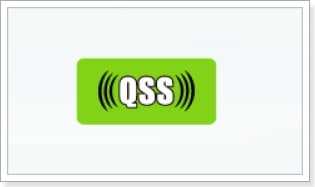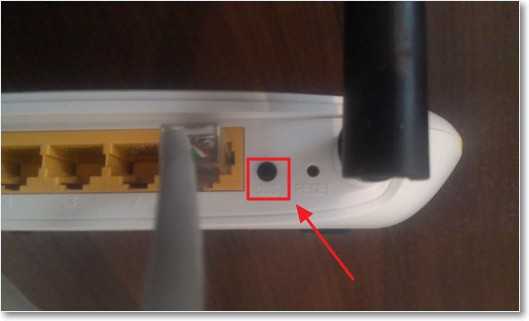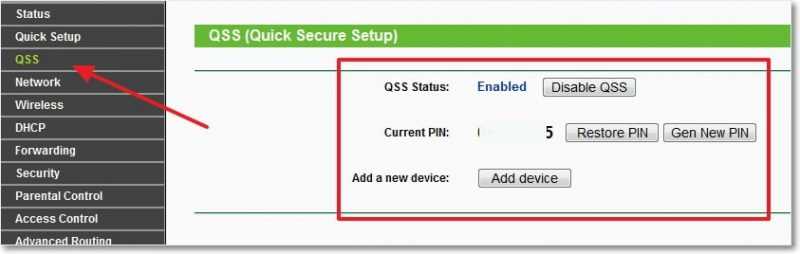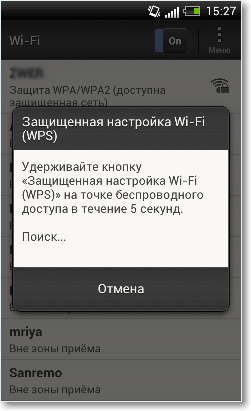Что такое wireless на роутере и для чего он
WPS на роутере – что это, как включить и отключить функцию?
Сегодня мы наконец-то рассмотрим волшебную кнопку запуска беспроводной сети. Что это такое? – WPS на роутере или более подробно Wi-Fi Protected Setup (PBC), позволяет одним нажатием запустить установку конфигурации беспроводной сети таким образом, что в неё можно будет зайти без пароля или по стандартному PIN-коду.
В статье мы рассмотрим полное описание данноё кнопки, для чего она нужна, как её настраивать в настройках роутера и многие мелкие нюансы, связанные с безопасностью и возможностью взлома.
ПРИМЕЧАНИЕ! Если у вас возникли вопросы или трудности в подключении, то опишите свою ситуацию под статьёй в комментариях – и я постараюсь вам помочь. Не забудьте указать полное название роутера и систему, с которой вы хотите подключиться.
Для чего нужна функциям WPS?
Тут всё очень просто. Представьте себе, что вы купили роутер в новую квартиру, но есть небольшая проблема – у вас нет под рукой компьютера, ноутбука или провода, который вроде бы должен идти в комплектации, но он куда-то запропастился. Дабы не рвать на себе последние волосы и придумали эту кнопочку.
Включая её – можно моментально запустить такие настройки ВайФай сети, чтобы без пароля иметь доступ к настройкам роутера. А далее всё по сценарию, заходим в браузер, вводим стандартные IP маршрутизатора и настраиваем интернет.
Как включить WPS?
Сразу хочется отметить, что кнопочка имеет маленькие размеры. Иногда она утоплена в корпус аппарата. На одном из роутеров я минут пять искал эту кнопку пока не посветил фонариком. Так что некоторые производители прячут её. Наверное, чтобы не пугать пользователя.
Вот такая кнопка есть на TP-Link. Обратите внимание, что она совмещена с функцией сброса настроек до заводских – WPS/RESET. Если зажать эту кнопку на 6-10 секунд, произойдёт сброс – поэтому будьте внимательны, а то придётся настраивать роутер повторно.
Компания ZyXel решили пойти дальше и сделали кнопку более понятной для простых пользователей и разместили на передней панели корпуса. У некоторых может быть не значок волны или замочка, но это всё равно будет одно и тоже.
ASUS сделали её более утопленной, для безопасности включения. Очень часто дети нажимают на неё играя с роутерами, так произошло у моего знакомого и к нему в сеть начал лазить сосед. Благо ничего не стырил, но помните об этом, если у вас шаловливые дети.
Для включения достаточно нажать на кнопку. Лично в моей модели надо зажать её на 2 секунды. Дождитесь пока индикаторы на передней панели начнут мигать, моргать и роутер перезагрузится. Также обратите внимание на индикатор WiFi сети, он должен сразу же загореться.
На некоторых моделях можно найти ещё одну кнопку – WLAN (Wireless Local Area Network). Она позволяет автоматически запустить настройки беспроводной сети. То есть сначала переводим бегунок в состояние ВКЛ или OFF (ВЛАН), а потом уже нажимаем на WPS.
ПРИМЕЧАНИЕ! Если кнопки нет – то включается технология через настройки в браузере. Для этого придётся подключиться к роутеру напрямую в LAN порт с помощью компа или ноута.
Как подключится к Wi-Fi без пароля
После подключения кнопки, инструкция коннекта к сети будет зависеть от подключаемого устройства.
Где найти ПИН-код
Вот вы включили кнопку Protected Setup и при подключении к сети он запрашивает пароль. Все эти данные находятся на нижней стороне аппарата на этикетке. Также там есть информация о названии сети, MAC-адресе и наш пароль или PIN.
Как подключить Windows XP, Vista, 7, 8, 10?
Теперь можно настроить роутер или иметь доступ к интернету, в случае уже проведённых настроек.
Подключить на телефонах, смартфонах, планшетах с ОС Android
По идее устройство автоматически подключится к сети. Если будет запрос пароля, надо будет нажать на кнопку WPS на роутере повторно. На некоторых прошивках Андроид есть встроенная кнопка WPS. Для её включения:
Подключение iOS
Как не странно, но подключение происходит не всегда. Если возникли проблемы, то придётся настраивать роутер на прямую.
Как включить, отключить, настроить функцию на роутере
Для чего стоит настроить его после установки. Дело в том, что в некоторых устройствах WPS включена сразу или после нажатия кнопки – запроса пароля нет. Его можно установить отдельно, при чём пароль от Wi-Fi и PIN от WPS отличаются.
ПРИМЕЧАНИЕ! Внизу показано как настроить Protected Setup доступ. Самое главное не надо путать PIN от WPS и пароль от вайфай сети. Это разные вещи и настраиваются они в разных местах.
ZyXEL Keenetic
У самого дома стоит модель Omni II, но за что я не люблю этот роутер, так это за очень неудобный интерфейс настройки. Который будто специально сделан так, чтобы ничего нельзя было найти.
TP-Link
Безопасность
Многие сайты утверждают, что данная технология подключения не безопасна, но на деле всё немного не так. Безопасность может быть под угрозой, только при отключенной аутентификации, когда нет Пин-кода при подключении.
Правда эту функцию можно убрать, сделав авторизацию в сети с помощью кнопки. Правда это нужно делать только при домашнем использовании, так как если роутер находится в офисе, то в сеть сможет попасть любой, кто имеет прямой доступ к аппарату: подключился к сети – нажал на кнопку, и ты уже там.
Взлом по PIN
Обычно все взламываемые программы работают двумя способами:
СОВЕТ! Вообще в целях контроля доступа, лучше вообще отключить данную функцию, если вы ею не будете пользоваться.
На новых моделях теперь используют циферно-символьные пароли, что увеличивают безопасность и вариантом перебора взломать практически невозможно.
ПРИМЕЧАНИЕ! Ниже приведённое видео не призывает никого ничего взламывать, а просто демонстрирует факт погрешности в безопасности беспроводной сети.
Что значит QQS?
На некоторых старых роутерах данная функция WPS обозначена как QQS или Quick Secure Setup, что обозначает быструю загрузку безопасного подключения. Она действует аналогично, но автоматически включена при первом запуске. Для отключения надо зайти напрямую в настройки девайся и отключить ею.
Что такое WLAN на роутере и почему Вы обязаны о нем знать?
Пользователи Интернета часто спрашивают, что такое WLAN на роутере, как его включить, в чем плюсы и минусы. Режим Wireless Local Area Network представляет собой систему, позволяющую обмениваться данными, и разработанную в качестве альтернативы проводным сетям. Применяется в офисах, домах, квартирах и других объектах для беспроводной связи с Интернетом без применения кабелей и на высоких скоростях.
Что такое WLAN в роутере
Для начала разберем, что такое WLAN на модеме, и с чем «его едят». В качестве главной точки в WLAN-сети используются беспроводные маршрутизаторы (роутеры). В основе функционирования лежит стандарт IEEE 802.11, а сама система продается под более известным брендом Wi-Fi.
При рассмотрении вопроса, что значит WLAN на роутере, важно разобраться и в принципе работы системы. Здесь используются радиоволны, которые проходят сквозь стенки, перекрытия или иные препятствия. Диапазон и область охвата составляет до 160 м в зависимости от типа роутера и имеющихся на пути сигнала помех.
Еще один момент — кнопка WLAN на роутере. Она применяется не на всех маршрутизаторах и предназначена для включения опции. Также имеется индикатор WLAN, но его обозначение может отличаться. Его изображение имеет вид нескольких полукруглых волн (символ Wi-Fi). В нормальном режиме индикатор должен светиться или мигать.
Плюсы и минусы использования
Рассмотрев вопрос, что означает на роутере WLAN, можно подвести итоги по преимуществам и недостаткам технологии.
Рассмотренные преимущества делают Wi-Fi сети по-настоящему удобным решением для дома и бизнеса.
У технологии имеется и ряд минусов, которые необходимо учитывать:
Если говорить в целом, применение WLAN в роутере имеет больше преимуществ, чем недостатков. С помощью системы можно пользоваться Интернетом на большом расстоянии и избежать прокладки кабелей. Что касается недостатков, многих из них будут решены уже в ближайшие годы.
Как пользоваться WLAN на модеме: включение, отключение, настройка
Для правильного пользования системой важно знать, как включить WLAN на роутере и выполнить настройку Wi-Fi. Для этого подключите роутер к компьютеру или ноутбуку с помощью сетевого кабеля, подайте на устройство питание, а далее сделайте такие шаги:
Теперь можно включить Wi-Fi на подключаемом устройстве, найти необходимую сеть и ввести пароль для входа. Чтобы отключить WLAN, можно деактивировать эту опцию в маршрутизаторе путем нажатия на кнопку или просто отсоединить устройство от сети.
Итоги
Зная особенности Wi-Fi и назначение кнопки WLAN на роутере, разобравшись что это, и как работает, можно забыть о проводах и заменить их беспроводным подключением. Главное — правильно ввести настройки и помнить о безопасности, которую может обеспечить установка надежного пароля.
Что такое QSS и WPS? Для чего нужна кнопка QSS на Wi-Fi роутере и как ей пользоваться?
Привет! Решил сегодня рассказать о технологии WPS (QSS), так же расскажу для чего кнопка QSS на Wi-Fi роутере и как применить ее на практике. Мне кажется, что сейчас на все современных роутерах есть технология WPS (QSS), поэтому информация актуальна. В моем роутере TL-WR841N, да и вообще в роутерах TP-Link, эта функция называется QSS.
QSS, или WPS, это технология, которая позволяет полуавтоматически создавать беспроводное Wi-Fi соединение между роутером и устройством которое вы хотите подключить к сети.
Расшифровывается как:
WPS – Wi-Fi Protected Setup
QSS – Quick Security Setup
Теперь расписываю своими словами. Например к вам пришли гости, и они хотят подключится к вашей Wi-Fi сети. Что вы обычно делаете? Ищите свой пароль от Wi-Fi, затем нужно ввести его на устройстве и только так подключится. А технология QSS упрощает эту процедуру.
Вы просто на устройстве находите свою сеть, в дополнительных настройках выбираете WPS и нажимаете “Кнопка Puch” (у меня так в телефоне), затем нажимаете подключить, а на роутере нажимаем кнопку кнопку QSS. Устройства обмениваются PIN-кодом и подключаются друг к другу. Как видите все удобно, ничего вводить не нужно. Проверял у себя, все отлично работает.
Сейчас подробнее напишу:
Как включить, (отключить) QSS на роутере TP-Link?
Я когда писал статью по настройке TL-WR841N, то упоминал о кнопке QSS, на этом роутере выглядит она вот так:
Функцию QSS, можно включить и отключить в настройках роутера. Сразу после настройки роутера, эта технология у меня была включена, да и сейчас работает. Для того, что бы включить, или отключить протокол QSS, или генерировать новый PIN-код, а так же для добавления нового устройства из панели управления роутером, нужно зайти в настройки роутера.
Как подключить устройство к Wi-Fi роутеру, с помощью технологии QSS?
Я покажу процесс подключения к роутеру с помощью технологии QSS, на примере роутера WR841N и телефона HTC One V.
Чем угрожает использование технологии WPS (QSS)?
Есть уязвимости друзья, и есть опасность, что вашу сеть взломают через QSS. В принципе полностью защитить свою Wi-Fi сеть невозможно, но включение QSS только повышает риск взлома.
И мой вам совет, если вы редко подключаете новые устройства к своему роутеру, то лучше отключите протокол QSS, он вам же практически не нужен. Ну а если вы часто подключаете новые устройства, то пользуйтесь QSS и не думайте о плохом :), иногда проверяйте кто подключен к вашей Wi-Fi сети. Если вам с этой технологией удобно, то не стоит от нее отказываться. Удачи!
Режимы работы Wi-Fi сети.
в Интернет 19.01.2019 0 461 Просмотров
С момента появления потребительских устройств с подключением Wi-Fi (смартфоны, планшеты, ноутбуки) эта беспроводная технология приобрела большую популярность. Это, несомненно, повлияло на рынок жилья и домов, где Wi-Fi нашёл свою нишу наибольшего роста. Для многих людей наличие Wi-Fi сети связано с маршрутизатором, который обеспечивает подключение к Интернету. Тем не менее, технология Wi-Fi предлагает широкий спектр всевозможных конфигураций как для профессионального, так и для внутреннего рынка, и в этой статье мы рассмотрим именно такой спектр.
Введение: как установить сеть Wi-Fi
Технически, Wi-Fi – это технология, позволяющая создать беспроводную локальную сеть, то есть беспроводное соединение нескольких устройств, то есть без кабелей.
Устройство использует Wi-Fi для присоединения к сети, известную как точка беспроводного доступа, также называемая WAP – аббревиатурой на английском языке или просто AP. Это устройство, которое устанавливает рабочие параметры сети Wi-Fi, централизует и управляет всеми беспроводными коммуникациями.
AP, как говорят, является сетью Wi-Fi, работающей в режиме инфраструктуры. Многие производители назвали это режимом AP. В этом режиме точка доступа устанавливает сеть Wi-Fi, в основном позволяя вам настроить имя сети (параметр, известный как SSID), тип безопасности (WPA, WPA2) и при необходимости код доступа к сети.
Как показано на предыдущем рисунке, точка доступа представляет собой сеть Wi-Fi, но сама по себе она не обеспечивает доступ в Интернет. Точка доступа, помимо создания сети Wi-Fi, позволяет беспроводным устройствам подключаться к проводной сети. Для этого у всех AP есть порт Ethernet. Если точка доступа подключена к проводной сети с подключением к Интернету (или напрямую к маршрутизатору), устройства Wi-Fi будут иметь доступ к Интернету.
Вы можете видеть заднюю часть точки доступа, где включен порт Ethernet, а справа – подключение точки доступа непосредственно к маршрутизатору для обеспечения подключения к Интернету беспроводных устройств.
На этом рисунке показано подключение точки доступа к коммутатору проводной сети, имеющей доступ к Интернету.
Обычно имя сети Wi-Fi (SSID) является «общедоступным», то есть любое устройство Wi-Fi, находящееся в зоне покрытия точки доступа, может обнаружить наличие сети Wi-Fi и запросить связь с ним. Обычно программное обеспечение для конфигурации автоматически определяет тип защиты и запрашивает ключ для подключения к сети.
На следующем рисунке показано окно конфигурации для выбора сети Wi-Fi на ноутбуке с операционной системой Windows (названия сетей частично скрыты для обеспечения конфиденциальности).
Существует два режима работы, которые позволяют устройствам Wi-Fi подключаться друг к другу напрямую, без использования точки доступа. Первый и самый старый известен как Ad-Hoc и может считаться устаревшим. Второй, более поздний, известен как Wi-Fi Direct.
Wi-Fi в жилых помещениях
В предыдущем разделе мы увидели, как основной способ установить сеть Wi-Fi – через точку доступа Wi-Fi (также называемую просто AP). Тем не менее, почти никто не имеет дома AP, чтобы иметь возможность подключения к сети Wi-Fi. Почему?
Уже несколько лет все интернет-провайдеры, то есть компании, предоставляющие доступ в Интернет, предоставляют своим пользователям маршрутизаторы с функциями беспроводной точки доступа. Следовательно, этим пользователям не требуется точка доступа, поскольку сам маршрутизатор уже включает функции точки доступа.
Даже имя маршрутизатора Wi-Fi было знакомо для этого типа устройства, как можно видеть из информации, извлеченной из веб-страниц нескольких интернет-провайдеров:
Обычно (хотя и не всегда) этот тип Wi-Fi-маршрутизаторов поддерживает только режим работы, описанный выше, известный как режим инфраструктуры или режим точки доступа. В этом режиме потребности в подключении к Wi-Fi полностью покрываются в большинстве случаев, особенно в сетях жилых домов.
Но существуют сценарии, в которых режим инфраструктуры с одной AP (или маршрутизатором, который включает эту функцию) недостаточен для удовлетворения потребностей в подключении различных устройств. В следующем разделе мы рассмотрим наиболее распространенные режимы конфигурации в технологии Wi-Fi.
Фактически, любое устройство с интерфейсом Wi-Fi и соответствующим программным обеспечением может функционировать как точка доступа. Например, ПК с картой Wi-Fi или смартфон. В случае смартфонов Android сама операционная система включает в себя программное обеспечение для управления телефоном, как если бы это была точка доступа.
Режимы работы Wi-Fi
Мы уже знаем два наиболее распространенных варианта создания сети Wi-Fi. Либо с использованием точки доступа Wi-Fi (AP), либо с использованием так называемого маршрутизатора Wi-Fi, который помимо обеспечения подключения к Интернету включает функции точки доступа.
Преимущество использования маршрутизатора Wi-Fi заключается в упрощении подключения сетевых устройств. С маршрутизатором Wi-Fi у нас есть «всё в одном»: маршрутизатор и точка доступа. Кроме того, большинство из них включают четыре порта Ethernet для подключения до четырех устройств через кабель к маршрутизатору.
Недостатком маршрутизаторов Wi-Fi является то, что они предлагают определённые ограничения в возможностях подключения Wi-Fi. Эти ограничения совершенно оправданы в жилых помещениях, где используются эти маршрутизаторы. Но в некоторых случаях, особенно в более профессиональной среде, могут потребоваться дополнительные функции.
Одной из возможностей, предлагаемых точками доступа, является использование различных режимов конфигурации. Здесь мы рассмотрим наиболее распространенные режимы работы, которые может поддерживать точка доступа:
Формально режим WDS Wireless Client, не является сетью WiFi, потому что он не позволяет подключать устройства с Wi-Fi. Его функция – создание беспроводных мостов. Тем не менее, они рассматриваются в этой статье, поскольку, беспроводные мосты, в некоторых случаях могут быть хорошим решением для беспроводного подключения.
В следующих разделах мы увидим примеры основных видов использования режимов описанных выше.
Режим инфраструктуры с несколькими AP
Этот параметр очень распространён в корпоративной среде, где необходимо обеспечить доступ WiFi на обширных территориях или там, где существует большое число устройств. Ключом, таким образом, является необходимость иметь кабельную инфраструктуру, потому, что все ОПУ должны быть подключены к проводной сети, где находится маршрутизатор, который предоставляет выход в Интернет.
Этот режим работы является полностью совместимым, то есть работает с использованием AP разных производителей. Важно то, что бы все AP использовали тот же стандарт WiFi и те же параметры (SSID, тип безопасности и ключ).
На фотографии слева вы можете увидеть AP, установленный на стене, чтобы охватить определенную зону. На фотографии справа вы можете увидеть шкаф связи, который содержит коммутатор, в который подключаются все AP и маршрутизатор доступа в Интернет.
На следующем рисунке можно видеть расположение трех ОПУ, чтобы охватить требуемую зону.
На следующих рисунках показаны экраны конфигурации трёх ОПУ от разных производителей, которые являются частью одной сети Wi-Fi для вызова WIFI_PRUEBA.
Когда число AP, которые составляют беспроводные сети высокое, некоторые производители предоставляют решения, такое как программное обеспечение в качестве оборудования для эффективного управления и системы обмена сообщениями на всех устройствах. Недостатком в этом случае является то, что все ОПУ должны быть от одного производителя, что бы обеспечить решение управления.
Беспроводной мост (WDS-режим)
Этот режим используется для того, чтобы установить мост (bridge) беспроводной связи между двумя сетями. Очень полезный режим, когда необходимо соединить две сети физически разделенных, например, в двух соседних зданиях, когда стоимость прокладки кабеля дорогая или просто физически не возможно проложить кабель. Как показано на рис., необходимо наличие двух AP.
Есть AP которые продаются, специально предназначенные для работы в этом режиме. Как правило, они монтируются на фасаде зданий и сооружений и должны изготавливаться из материалов, которые выдерживают условия снаружи.
На фотографии выше, AP установлен снаружи вместе с плоскостью, и показывает готовность беспроводного моста, состоящего из двух AP, для того, чтобы объединить два здания.
Этот режим не является частью стандарта WiFi, поэтому рекомендуется, что бы два устройства, которые образуют беспроводной мост, были одной и той же модели.
На две фигуры выше вы можете просмотреть параметры Wi-Fi моста от двух разных производителей. Можно отметить, что параметры, которые нужно указать – это канал, использование, ширина канала, MAC-адрес точки доступа, к которой выполняется подключение, чтобы установить мост, тип безопасности и ключ. Помните, что к этой конфигурации не может подключиться ни одно устройство WiFi. AP в режиме моста вы можете связаться с AP на другом конце моста.
Следует иметь в виду, что этот способ связи не является оптимальным с точки зрения производительности. Следовательно, такое решение используется только если прокладка кабеля не возможна или высокая цена. Чтобы понять это включает в себя рисунок в графической производительности кабеля, беспроводного моста, полученные с помощью приложения iperf.
Для пяти потоков (streams) одновременно, кабель Ethernet обеспечивает скорость около 90 Мбит/с (слева), и для моста получается скорость около 16 Мбит/с (справа).
Беспроводной мост (режим Wireless Client)
Этот режим конфигурации – это альтернатива для создания беспроводного моста с устройствами другого производителя, если один из них поддерживает этот режим, потому что такой мост устанавливается с помощью функции стандарт WiFi, а не в режиме WDS.
Функции этого режима являются бедными потому, что пропускная способность моста зависит от количества устройств, подключенных к главному AP. Следовательно, такое решение допустимо только тогда, когда нет необходимости предоставлять большие скорости.
Беспроводной мост функции AP
Для выполнения этой конфигурации требуется, что бы AP поддерживал режим WDS с AP. Эти параметры позволяют устанавливать беспроводной мост, и, кроме того, создать сети WiFi на одном конце моста (или в два).
Это решение рекомендуется только тогда, когда количество подключенных устройств WiFi, очень маленькое.
Режим Repeater (или Range Extender)
В последние годы, устройства с подключением к WiFi стали очень популярными и мим является известный ретранслятор WiFi. Это устройство является AP который работает в режиме Repeater (повторитель). Идея этого режима работы заключается в расширении покрытия сети WiFi установленной с другого AP (или Wi-Fi маршрутизатора).
Точки доступа в режиме Repeater (повторитель подключается к основному AP в качестве клиента WiFi и создаёт новые зоны покрытия WiFi для других устройств которые подключаются к этой сети). Очень важно, что бы ретранслятор имел хорошее покрытие оригинального сигнала WiFi.
На рисунке выше показаны две различных модели репитеров WiFi.
Это решение не рекомендуется для профессиональной среды, и, его использование рекомендуется только в жилых помещениях для нескольких WiFi устройств, который существует для устройств WiFi, подключенных к репитеру для повышения производительности.